

|
WPS Office是由金山軟件股份有限公司自主研發的一款辦公軟件套裝,可以實現辦公軟件最常用的文字、表格、演示等多種功能。具有內存占用低、運行速度快、體積小巧、強大插件平臺支持、免費提供海量在線存儲空間及文檔模板。 演示文稿中經常使用目錄幻燈片,通過使用目錄幻燈片的超鏈接和各幻燈片的返回按鈕,可以方便快速的瀏覽或使用幻燈片。 新建默認模板wps演示文稿,內容版式為空白版式。單擊在線素材中的目錄項,單擊目錄選項卡,選中其中一種目錄,右擊選擇快捷菜單中的“插入”命令,插入此項目錄內容。 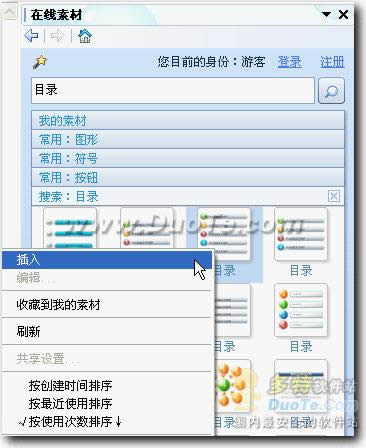 圖 1 幻燈片編輯區出現5個組合為一體的目錄。 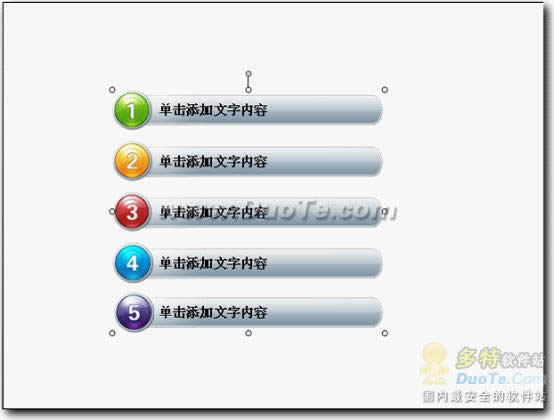 圖 2 編輯窗口出現五條目錄,單擊第一個文本占位符,添加文字如圖:  圖 3 修改各項內容為內容一至內容五。  圖 4 回車五次添加五張幻燈片,在幻燈片瀏覽試圖中選中新創建的五張幻燈片,設置內容版式為空白版式。 進入第一張目錄幻燈片,右擊插入的五個目錄項,選擇快捷菜單中“組合”相關菜單中的“取消組合”命令,分解這五個目錄項。  圖 5 鼠標在空白處單擊,取消對五個目錄項的選擇。現在是六張幻燈片,第一張是目錄,二至六張是內容, 復制第一張幻燈片中的“內容一”目錄項。粘貼到第二張幻燈片中,利用網格和參考線設置它的位置, 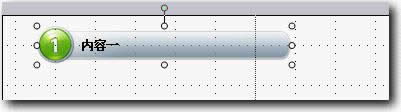 圖 6 雙擊“內容一”目錄項,打開“設置對象格式”對話框,單擊“位置”標簽,記住數據水平1.72厘米,垂直為0.53厘米,關閉對話框。  圖 7 同理復制其余的目錄項,分別復制到三至六頁,分別設置水平1.72厘米,垂直為0.53厘米。 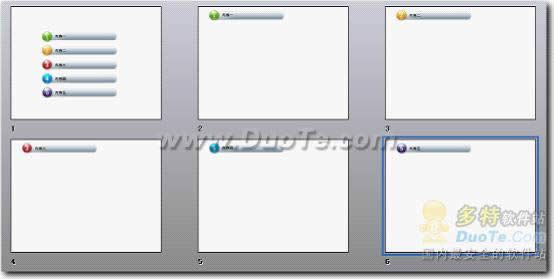 圖 8
進入目錄幻燈片,兩次單擊,選中效果如圖所示,中間出現8個控制點,右擊選中的“內容一”外8個控制點,在快捷菜單中選擇“動作設置”命令, 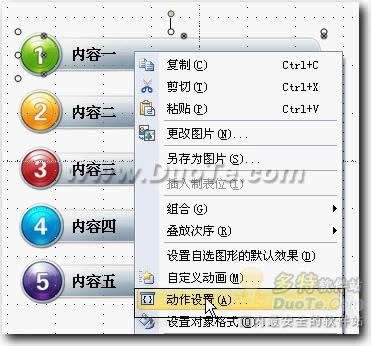 圖 9 打開“動作設置”窗口,單擊“單擊鼠標”標簽,勾選“超鏈接到”選項,單擊右側的下拉按鈕,在下拉菜單中選擇“幻燈片”項,  圖 10 在打開的“超鏈接到幻燈片”窗口選擇“幻燈片 2”,單擊“確定”按鈕。  圖 11 回到“動作設置”窗口,單擊“確定”按鈕,完成動作設置。 同理設置“內容二”鏈接到“幻燈片三”, “內容三”鏈接到“幻燈片四”,“內容四”鏈接到“幻燈片五”,“內容五”鏈接到“幻燈片六”。 設置好五張幻燈片的動作設置,還需要在二至六頁中都建立一個能返回目錄幻燈片的按鈕。 單擊在線素材中的常用按鈕,選中一種按鈕,右擊選擇快捷菜單中的“插入”命令,插入此種按鈕。拖動插入的按鈕到合適的位置,單擊其中的文本占位符,添加文字“返回”,調節好大小后,設置按鈕位置。  圖 12 兩次單擊,選中效果如圖所示,中間出現8個控制點,右擊選中的8個控制點,在快捷菜單中選擇“動作設置”命令,  圖 13 打開“動作設置”窗口,單擊“單擊鼠標”標簽,勾選“超鏈接到”選項,單擊右側的下拉按鈕,在下拉菜單中選擇“幻燈片”項,在打開的“超鏈接到幻燈片”窗口選擇“幻燈片 1”,單擊“確定”按鈕。回到“動作設置”窗口,單擊“確定”按鈕,完成動作設置。 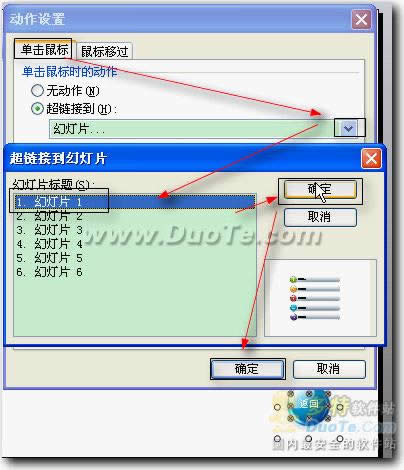 圖 14 復制此設置好的按鈕,分別打開二至六頁,粘貼此按鈕。由于已經設置好了位置,粘貼后位置都相同。 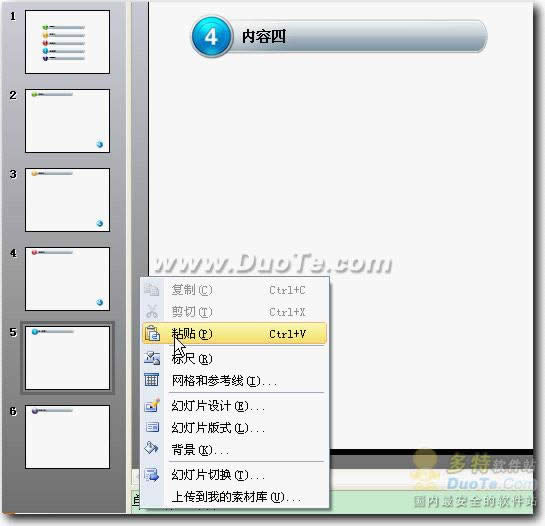 圖 15 全部完成后,單擊“幻燈片放映”--“幻燈片切換”命令,打開“幻燈片切換”任務窗格,在換片方式選區,去掉“單擊鼠標時”和“每隔 ”兩項,其余默認,單擊“應用到所有幻燈片”按鈕,完成設置。 設置好后,就可以按鍵盤功能鍵F5播放,測試后保存。 在中國大陸,金山軟件公司在政府采購中多次擊敗微軟公司,現的中國大陸政府、機關很多都裝有WPS Office辦公軟件。 |
溫馨提示:喜歡本站的話,請收藏一下本站!